
“Moi j’y connais rien en technique”
“Si faut faire des trucs compliqués, je n’y arriverais pas”
“Le truc à installer pour faire de la pub”
Et pour finir, “faut vraiment l’installer le pixel” ?
Voilà ce que me disent quasiment toutes mes clientes au début de nos collaborations. Beaucoup ont une peur bleue du Pixel Facebook et s’imagine le pire. Beaucoup pensent que l’implémentation du pixel est ultra technique et impossible à réaliser et à gérer en toute autonomie.
Pourtant, intégrer un Pixel à son site internet est un jeu d’enfant.
Qu’est-ce que c’est le Pixel Facebook ?
Si je te disais que le Pixel, c’est simplement quelques lettres et quelques chiffres à copier coller ? Oui ! oui ! Le pixel, c’est simplement une petite ligne de code de JavaScript.
Le Pixel Facebook se résume en quelques caractères que tu vas copier depuis ton Business Manager et que tu vas coller dans un encart dédié sur une autre plateforme, site ou applis…
Une fois implémenté, de façon un peu magique, le pixel va te permettre de traquer et d’analyser le trafic et les actions sur ton site. Et ça ne s’arrête pas là. Tu peux également implémenter un Pixel sur une page système.io, Mailerlite ou avec Shopify.
En fait, partout où tu peux l’implémenter, ne te gêne pas, fonce !
Connaître le Pixel et son utilité
Mais alors, tu vas me dire ? Qu’est-ce que ça va m’apporter de connaître les actions qui sont effectuées sur ces pages, et sur mon site ?
Eh bien, pour faire ton ciblage publicitaire pardi !
En plus, Meta et le pixel, c’est le grand amour. Facebook l’adore, un vrai duo de choc ces deux là!
C’est aussi pourquoi Meta facilite la procédure d’implémentation. Facebook te donne tout pour que tu n’aies plus qu’à faire un copier-coller, voire juste à rentrer le petit ID (le numéro d’identification) de ton Pixel sur les plateformes où tu veux l’implémenter.
Pour t’en dire un peu plus, car je vois que je t’aie rassuré et aussi que j’ai attisé ta curiosité, plus concrètement le numéro d’identification du Pixel se divise en deux parties.
- Une première partie avec le code de base
- Puis une deuxième partie avec l’event standard
L’event standard te permet de manière encore plus précise de demander à Meta ce que tu veux traquer.
Et des actions que tu peux traquer, il y en a pas mal. À toi de le définir selon ton activité, selon ta stratégie publicitaire et marketing, selon ton envie. Cela peut être les ajouts au panier, les paiements, les paniers abandonnés, les ajouts à la wishlist, les abonnements à la newsletter, etc.
Et c’est ça qui est le plus rigolo à creuser !
Installer son Pixel, une étape fondamentale
Les plus frileux vont me dire que ça à l’air bien simple cette histoire de Pixel.. mais seront peut-être tentés de dire : je vais d’abord me familiariser avec la pub Meta, avec ce sacré Business Manager et après on verra.. Mais non.. tu ne vas pas t’en sortir comme ça !
Il est fondamental de l’implémenter le plus tôt possible, car le plus tôt tu donneras tes données à Meta le plus tôt Meta pourra optimiser facilement tes campagnes publicitaires. Ça va venir nourrir d’informations l’algorithme publicitaire et c’est exactement ça qui va te permettre d’optimiser tes publicités.
Tu auras toutes les cartes en main pour faire un joli retargeting (après j’arrête de t’embêter avec mes mots barbares). Mais en faisant du retargeting, je veux dire que tu vas pouvoir cibler une audience chaude, c’est-à-dire des gens qui ont déjà interagi avec ton contenu.
Quoi de mieux que de faire apparaître ta publicité sous le nez de quelqu’un qui est déjà venu sur ton site, qui a fait un tour sur tes articles, qui a même mis dans le panier mais qui (on ne sait pas pourquoi…) n’a pas acheté ? C’est grâce au Pixel que c’est possible ! Alors, pourquoi s’en priver.
Création du Pixel
Si tu es toujours là et que tu n’as pas abandonné la lecture de cet article, je sens que je t’ai donné envie. Et que tu te dis, mais je l’veux moi mon Pixel.
Tu as raison de garder cette motivation car c’est vraiment simple, alors viens ! On se lance !
Tu vas devoir tout d’abord le créer, car ça ne vient pas automatiquement. Tu vas demander à Meta d’en générer un pour toi. Une fois créé, tu vas aller l’implémenter où tu le souhaites.
Pour créer ton Pixel, tu dois avoir paramétré ton Business Manager, car c’est depuis ton Business Manager Facebook que tu vas le demander. He oui, le Business Manager c’est la baaaaasse ! Tu peux découvrir des informations dessus sur un autre de mes articles de blog sur le meta business manager.
Une fois que tu as demandé la création de ton Pixel, il n’y a plus qu’à !
Tel un petit détective, tu vas aller mettre ce petit mouchard (appelons un chat un chat) partout où tu peux afin de commencer à envoyer les informations à Facebook.
Comment implémenter le pixel Facebook ?
Utiliser des extensions
Pour implémenter ton Pixel, tu as de plus en plus d’intégrations qui facilitent grandement son installation sur les différentes plateformes. Par exemple, si tu es sur Shopify, sur WordPress ou WooCommerce, tu vas pouvoir configurer ton Pixel en quelques clics grâce à une extension.
Les extensions les plus connues et les plus recommandées sont Facebook for WordPress et Pixel Caféine. Si tu n’es pas très à l’aise avec la technique, je te recommande d’utiliser le plug-in Facebook for WordPress car il est moins complexe que Pixel Caféine.
Le pixel c’est aussi sur Shopify, Systeme.io et Mailerlite
On parle évidement, beaucoup de WordPress, et des extensions Worpress pour implémenter le pixel à un site internet.
Mais tu peux également mettre ton pixel sur Shopify ( c’est même encore plus simple), sur système.io (un peu plus complexe, mais pas impossible).
Tu peux également configurer le Pixel sur une landing page faite via Mailerlite.
You can do it !
Tu l’auras compris, implémenter un pixel est une étape fondamentale et indispensable. Mais c’est surtout de petites manipulations simples que tu peux apprendre à faire tout seul.
Toutefois, il faut garder à l’esprit que tu pourras faire tout cela uniquement si tu as fait un bon paramétrage de base, que ton Business Manager Meta est clean et que ton gestionnaire d’événements est bien optimisé.
C’est primordial si tu te lances dans une stratégie publicitaire. Tout ceci sont des éléments qui sont traités, approfondies, et pour lesquels je te guide dans ma formation Level Up Facebook Ads. Une formation que tu peux suivre en toute autonomie pour gérer la publicité Facebook et Instagram comme un pro.
Pour plus d’info, c’est par ici !
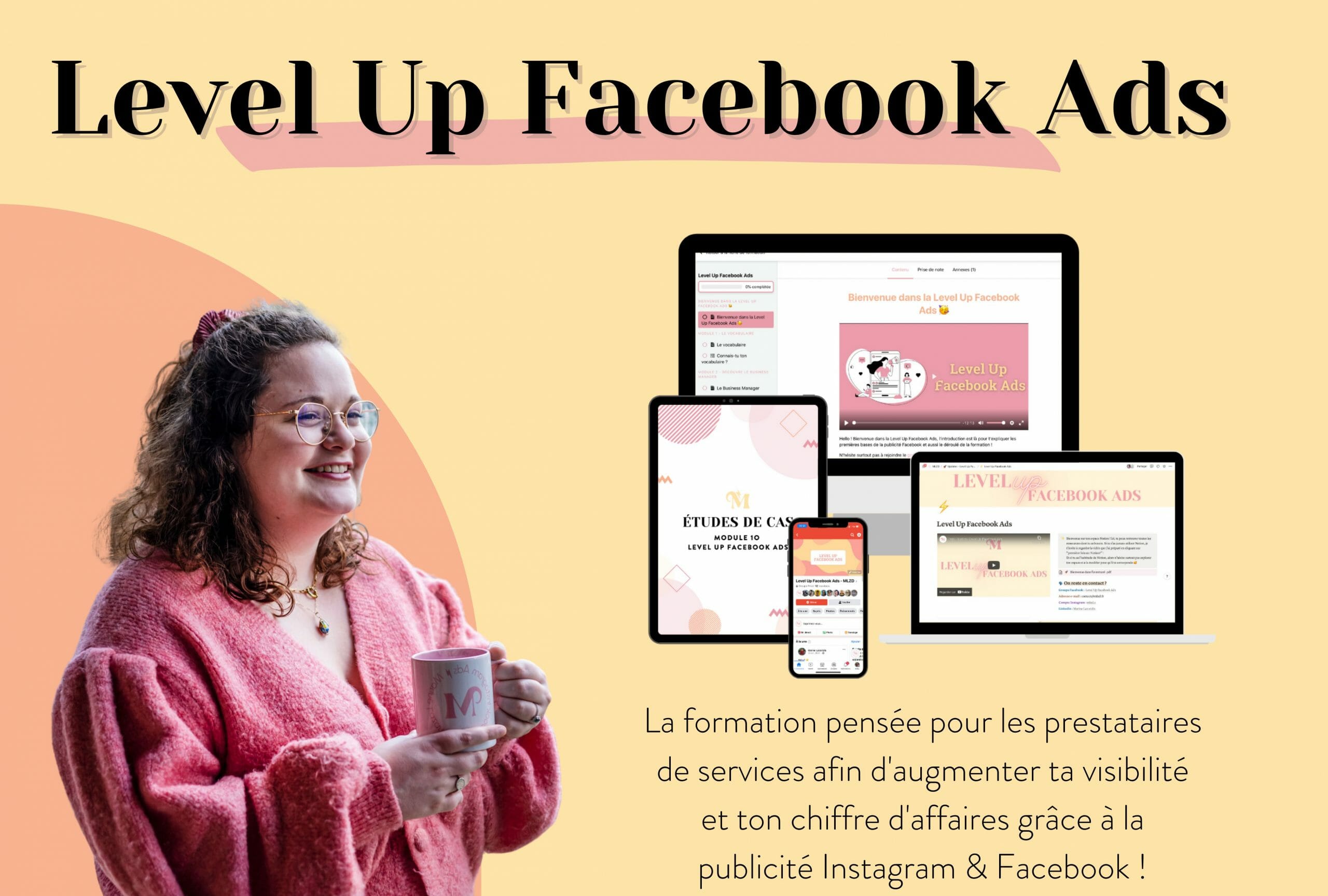


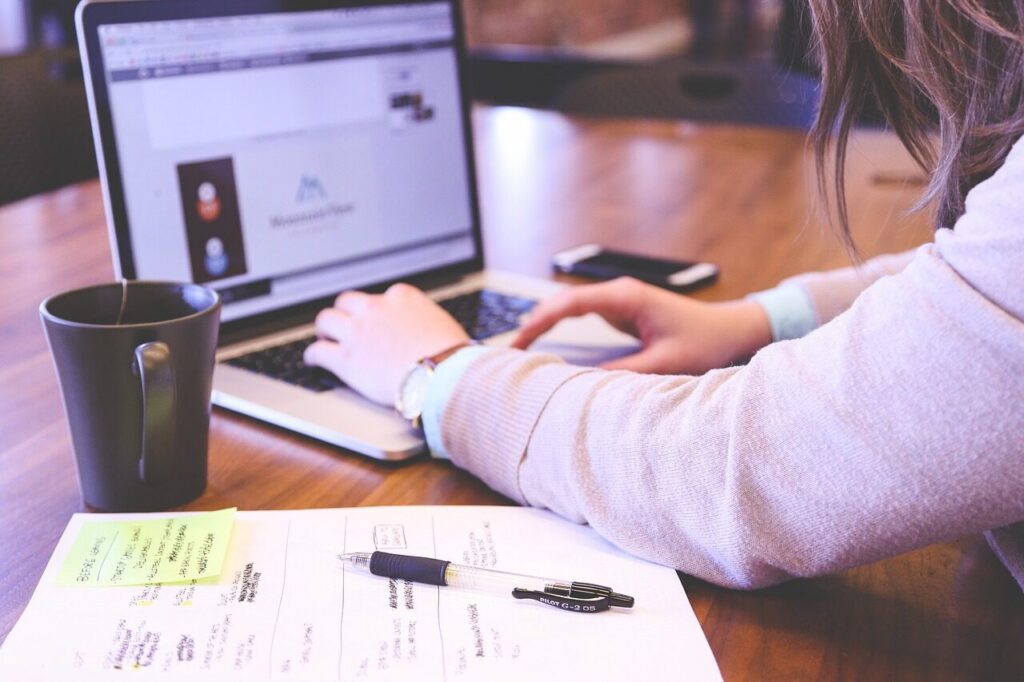




0 commentaires